Comment installer Apache Cassandra sur Ubuntu 20.04

- 3067
- 771
- Clara Nguyen
Apache Cassandra est une open-performance haute performance Nosql moteur de base de données qui fournit une tolérance aux défauts, une évolutivité linéaire et une cohérence sur plusieurs nœuds. Donner son architecture distribuée, Apache Cassandra gère d'énormes volumes de données avec une réplication de style Dynamo. C'est là que les répliques sont stockées sur plusieurs nœuds dans un cluster, offrant ainsi une haute disponibilité et des points de défaillance zéro.
Apache Cassandra est idéal dans IoT applications où des données massives sont collectées. Il est également utile dans l'analyse des médias sociaux, les services de messagerie et les applications de vente au détail.
Parmi les entreprises qui utilisent Apache Cassandra inclure Netflix, Facebook, Cisco, Hulu, Twitter, et beaucoup plus.
Dans cet article, vous apprendrez à installer et à configurer Apache Cassandra sur Ubuntu 20.04 et Ubuntu 18.04.
Étape 1: Installation de Java sur Ubuntu
Installation de Apache Cassandra commence par vérifier si Java est installé. Pour être plus précis, Openjdk est ce qui est nécessaire pour travailler de manière transparente avec Apache Cassandra. L'installation d'une version différente est plus susceptible de vous donner des erreurs pendant la configuration.
Pour vérifier si Java est installé, exécutez la commande:
$ java -version
Si Java n'est pas encore installé, vous trouverez la sortie imprimée comme indiqué sur votre terminal.
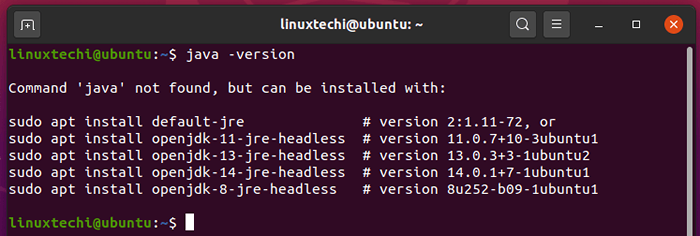 Vérifiez l'installation de Java sur Ubuntu
Vérifiez l'installation de Java sur Ubuntu À installer Openjdk, Exécuter la commande APT suivante.
$ sudo apt install openjdk-8-jdk
Encore une fois, confirmez que Java est installé en exécutant la commande.
$ java -version
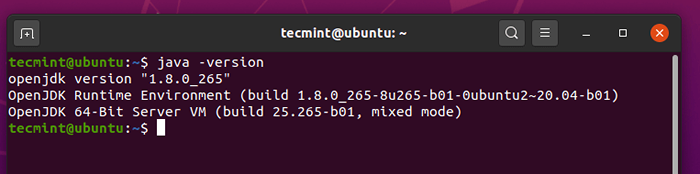 Vérifiez la version Java dans Ubuntu
Vérifiez la version Java dans Ubuntu Étape 2: Installez Apache Cassandra dans Ubuntu
Avec Java installé, nous allons procéder à l'installation Apache Cassandra. Tout d'abord, installez le apt-transport-https Package pour permettre l'accès aux référentiels via le protocole HTTPS.
$ sudo apt install apt-transport-https
Ensuite, importez la touche GPG à l'aide de la commande wget suivante comme indiqué.
$ wget -q -o - https: // www.apache.org / dist / Cassandra / Keys | sudo apt-key ajouter -
Puis ajouter Apache Cassandra Référentiel dans le fichier de liste des sources du système comme indiqué.
$ sudo sh -c 'echo "deb http: // www.apache.org / dist / Cassandra / Debian 311x Main "> / etc / apt / sources.liste.D / Cassandra.liste'
Avant d'installer Apache Cassandra, Vous devez d'abord mettre à jour la liste des packages.
$ sudo apt mise à jour
Puis installez le Nosql base de données à l'aide de la commande:
$ sudo apt installer Cassandra
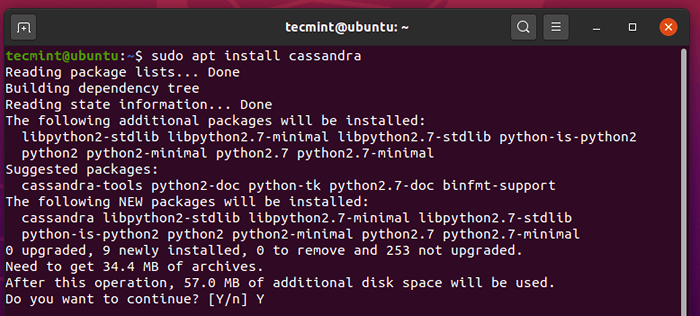 Installez Apache Cassandra dans Ubuntu
Installez Apache Cassandra dans Ubuntu Généralement, Apache Cassandra commence automatiquement. Pour confirmer son statut, exécutez la commande suivante:
$ sudo systemctl status Cassandra
La sortie ci-dessous confirme que Cassandra est opérationnel comme prévu.
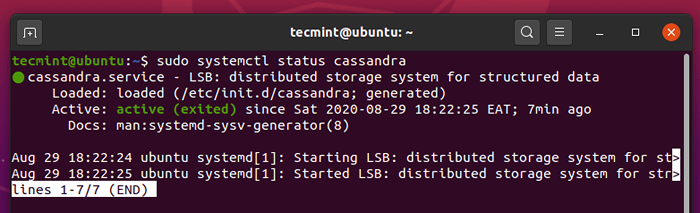 Vérifiez le statut Apache Cassandra
Vérifiez le statut Apache Cassandra De plus, vous pouvez vérifier les statistiques de votre nœud en exécutant la commande.
$ sudo nodetool statut
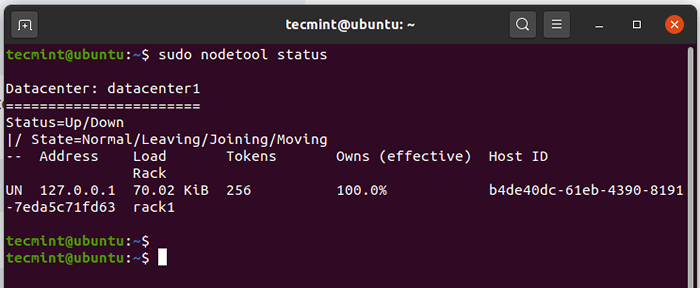 Vérifier l'état de l'outil de nœud
Vérifier l'état de l'outil de nœud Se connecter à Cassandra Sur le terminal, invoquez la commande.
$ cqlsh
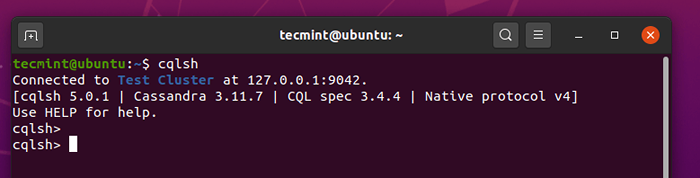 Démarrer la coque Cassandra CQLSH
Démarrer la coque Cassandra CQLSH Étape 3: Configuration d'Apache Cassandra dans Ubuntu
Les fichiers de configuration Apache Cassandra sont empilés dans le / etc / Cassandra répertoire pendant que les données sont stockées dans / var / lib / Cassandra annuaire. Les options de démarrage peuvent être modifiées dans le / etc / par défaut / Cassandra déposer.
Le nom du cluster par défaut de Cassandra est 'Cluster de test'. Pour changer cela en un nom plus significatif, connectez-vous à Cassandra.
$ cqlsh
Pour définir le nom du cluster sur votre propre préférence, exécutez la commande illustrée ci-dessous. Dans ce cas, nous définissons le nom du cluster sur 'Cluster tecmint'
Mettre à jour le système.set local cluster_name = 'Tecmint Cluster' où key = 'local';
Quittez l'invite en tapant:
SORTIE;
Par la suite, partez à la Cassandra.yaml fichier comme indiqué:
$ sudo vim / etc / Cassandra / Cassandra.yaml
Recherchez le cluster_name directive et modifier le nom du cluster en conséquence comme indiqué ci-dessous.
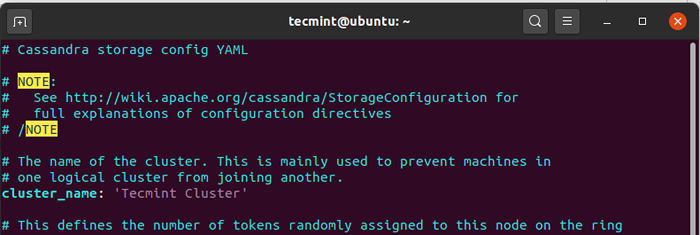 Définir le nom du cluster Cassandra
Définir le nom du cluster Cassandra Enregistrer et quitter le fichier de configuration et redémarrer le service Cassandra. Vous pouvez vous connecter à nouveau pour confirmer le nom du cluster comme indiqué.
 Confirmer le nom du cluster Cassandra
Confirmer le nom du cluster Cassandra Et cela conclut le sujet sur l'installation de Apache Cassandra sur Ubuntu 20.04 LTS.
- « Browsh - un navigateur de texte moderne qui joue des vidéos et tout
- Comment installer la plate-forme d'apprentissage Moodle dans Ubuntu 20.04 »

